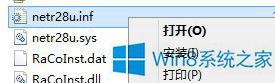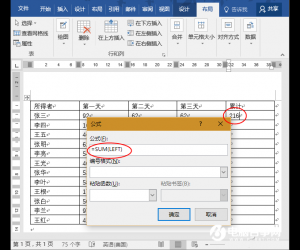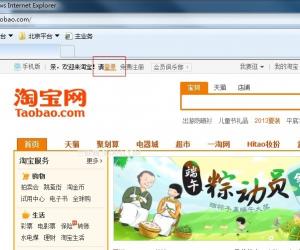怎么在360极速浏览器中安装谷歌chrome浏览器的插件 360极速浏览器中安装谷歌chrome浏览器的插件方法
发布时间:2017-07-06 14:23:19作者:知识屋
怎么在360极速浏览器中安装谷歌chrome浏览器的插件 360极速浏览器中安装谷歌chrome浏览器的插件方法 我们的生活中越来越离不开电脑,但在使用电脑的过程中总会遇到各种各样的问题。知识屋致力于给电脑小白朋友们介绍一些简单常用问题的解决方法,这次给大家介绍的是360极速浏览器中安装谷歌chrome浏览器的插件方法。
下载chrome插件,如果是zip格式需要解压出来,插件的文件是crx格式就对了,当然还有一种是几个零散文件的,两者安装方法有区别,小编为您一一讲解。
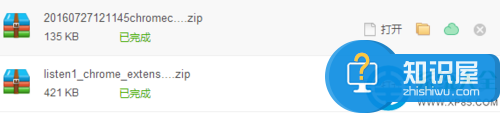
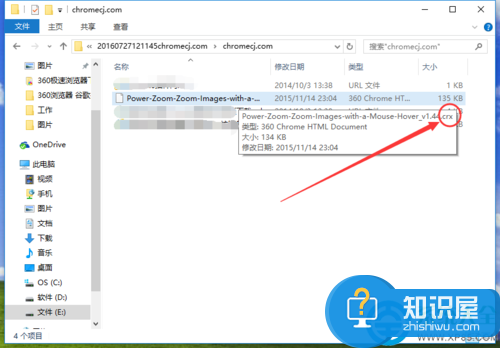
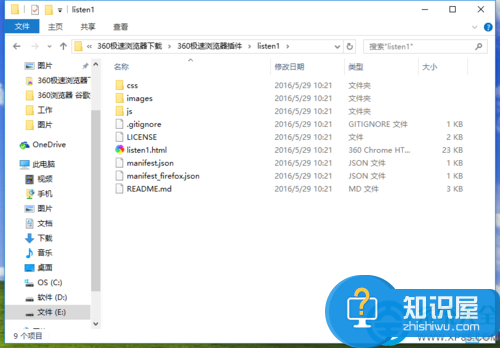
crx文件安装方法:
crx插件安装方法是非常简单的,只需双击点击插件,然后会自动跳转到360极速浏览器中询问您是否添加该插件,选择添加即可,也可以将插件拖动到360极速浏览器中安装。
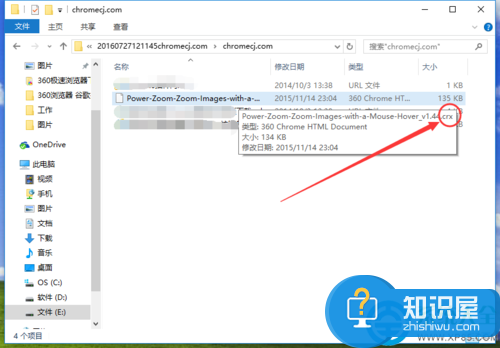

零散文件的的安装方法:
选择360极速浏览器的右上角菜单按钮
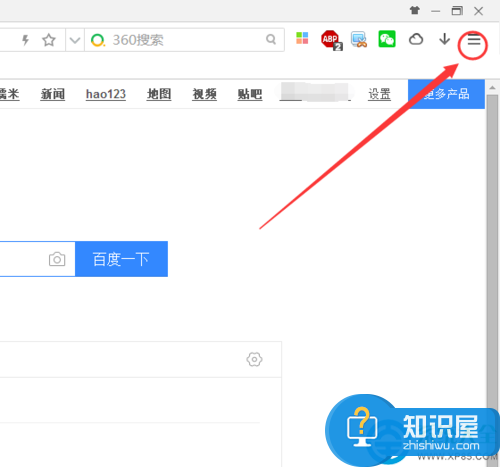
选择“选项”。
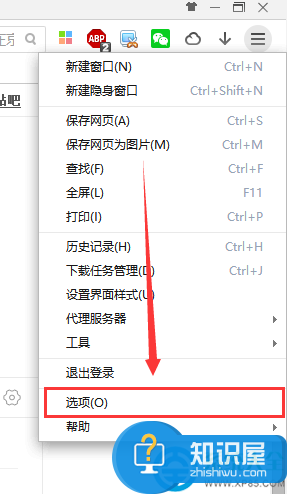
进入选项页面选择左边最下方的“扩展程序”。
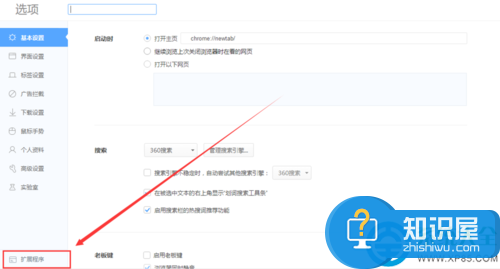
勾选“开发者模式”。
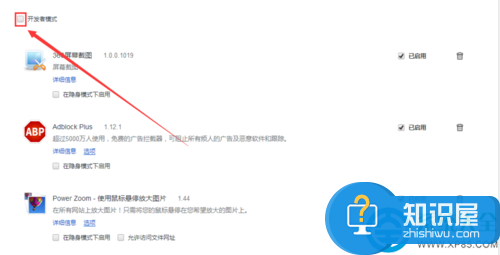
点击“加载已解压的扩展程序”。
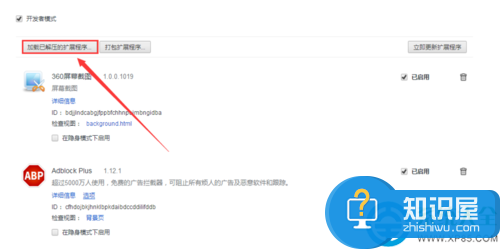
找到插件文件夹的位置,选择确定即可安装。
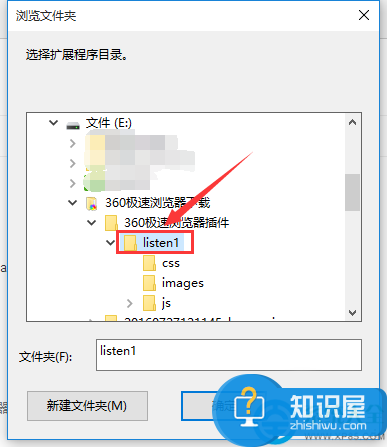
以上就是为您介绍的360极速浏览器中安装谷歌chrome浏览器的插件方法,有兴趣的朋友可以试试以上方法,这些方法简单容易上手,希望对解决大家的问题有一定的帮助。
知识阅读
软件推荐
更多 >-
1
 一寸照片的尺寸是多少像素?一寸照片规格排版教程
一寸照片的尺寸是多少像素?一寸照片规格排版教程2016-05-30
-
2
新浪秒拍视频怎么下载?秒拍视频下载的方法教程
-
3
监控怎么安装?网络监控摄像头安装图文教程
-
4
电脑待机时间怎么设置 电脑没多久就进入待机状态
-
5
农行网银K宝密码忘了怎么办?农行网银K宝密码忘了的解决方法
-
6
手机淘宝怎么修改评价 手机淘宝修改评价方法
-
7
支付宝钱包、微信和手机QQ红包怎么用?为手机充话费、淘宝购物、买电影票
-
8
不认识的字怎么查,教你怎样查不认识的字
-
9
如何用QQ音乐下载歌到内存卡里面
-
10
2015年度哪款浏览器好用? 2015年上半年浏览器评测排行榜!